VSCode 配置 C++
每次换台电脑写c++,就要找配置,很是繁琐。这次自己写篇博客,记录下相关配置过程。
安装编译器
打开下面的网站 http://www.msys2.org ,下载 64 位的 MSYS2,按照主页上的步骤安装软件。完装完成后,输入命令:
cd /etc/pacman.d
进入 /etc/pacman.d 目录后,分别修改下面 3 个文件。
mirrorlist.mingw32 文件内容为:
Server = http://mirrors.ustc.edu.cn/msys2/mingw/i686/mirrorlist.mingw64 文件内容为:
Server = http://mirrors.ustc.edu.cn/msys2/mingw/x86_64/mirrorlist.msys 文件内容为:
Server = http://mirrors.ustc.edu.cn/msys2/msys/$arch/
然后输入下面命令,更新系统。
cd ~
pacman -Syu
再次输入命令,安装 c++ 工具。
pacman -S mingw-w64-x86_64-toolchain
出现以下提示,分别选择 3,9,13。文件有点大,耐心等待下载。
或安装clang,此步骤配置较麻烦,慎用。
pacman -S mingw-w64-x86_64-clang
pacman -S mingw-w64-x86_64-lldb
pacman -S mingw-w64-x86_64-make

完成后,把 e:\Softwares\msys64\mingw64\bin\加入到系统环境中。注意:e:\Softwares目录根据实际情况调正。
安装VSCode
这次工具我们选择 VsCode,方便实用,虽然c++的插件弱了点,但是微软开发的,不会差到哪里去。安装完成后选择 c/c++ 插件。见下图。

打开软件,然后在File菜单中,点击Add Folder to Workspace..., 选择一个目录作为以后写c++代码的文件夹,这里我们假设选择的文件夹为 cpp。在 cpp 下新建目录 .vscode, 然后在 .vscode 目录下分别新建 task.json,c_cpp_properties.json, launch.json 3 个文件。见下图。
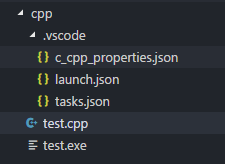
tasks.cpp 的内容如下:
{
"version": "2.0.0",
"tasks": [
{
"label": "Compile",
"command": "g++",
"args": [
"-g",
"${file}", //指定编译源代码文件
"-o",
"${fileDirname}/${fileBasenameNoExtension}.exe", // 指定输出文件名,不加该参数则默认输出a.exe
"-ggdb3", // 生成和调试有关的信息
"-Wall", // 开启额外警告
"-static-libgcc", // 静态链接
"-std=c++17", // 使用最新的c++17标准
"-Wno-format",
"-fexec-charset=GBK", //Console窗体输出字符编码 保证能正常显示中文
"-finput-charset=UTF-8" //输入编译器文本编码 默认为UTF-8
],
"type": "shell",
"group": {
"kind": "build",
"isDefault": true
},
"problemMatcher":"$gcc",
}
]
}
c_cpp_properties.json 的内容:
{
"configurations": [
{
"name": "Win32",
"intelliSenseMode": "clang-x64",
"compilerPath": "e:/Softwares/msys64/mingw64/bin/g++.exe",
"includePath": [
"${workspaceFolder}"
],
"defines": [
"_DEBUG",
"UNICODE",
"__GNUC__=7",
"__cdecl=__attribute__((__cdecl__))"
],
"browse": {
"path": [
"${workspaceFolder}"
]
},
"limitSymbolsToIncludedHeaders": true,
"databaseFilename": "",
"cStandard": "c11",
"cppStandard": "c++17"
}
],
"version": 3
}
launch.json 的内容:
{
"version": "0.2.0",
"configurations": [
{
"name": "C++ Launch (GDB)", // 配置名称,将会在启动配置的下拉菜单中显示
"type": "cppdbg", // 配置类型,这里只能为cppdbg
"request": "launch", // 请求配置类型,可以为launch(启动)或attach(附加)
"targetArchitecture": "x64", // 生成目标架构,一般为x86或x64
"program": "${fileDirname}/${fileBasenameNoExtension}.exe", // 将要进行调试的程序的路径
"args": [], // 程序调试时传递给程序的命令行参数,一般设为空即可
"stopAtEntry": false, // 设为true时程序将暂停在程序入口处,一般设置为false
"cwd": "${workspaceRoot}", // 调试程序时的工作目录,一般为${workspaceRoot}
"externalConsole": true, // 调试时是否显示控制台窗口,一般设置为true显示控制台
"internalConsoleOptions": "neverOpen", // 如果不设为neverOpen,调试时会跳到“调试控制台”选项卡",
"MIMode": "gdb", // 指定连接的调试器
"miDebuggerPath": "gdb.exe", // 调试器路径
"setupCommands": [
{
"description": "Enable pretty-printing for GDB",
"text": "-enable-pretty-printing",
"ignoreFailures": false
}
],
"preLaunchTask": "Compile"
}
]
}
运行代码
完成上面的工作后,在 cpp 目录下,写个 test.cpp 文件,然后按 Ctrl+Shift+B,就会生成 test.exe 文件了。然后在终端执行 test.exe。
VSCode 配置 C++的更多相关文章
- 二、vue之 使用vscode配置
vue之 使用vscode配置 visual studio code 简称vscode,下图为图标 ... 开启vscode ... 1.导入文件夹,选择菜单栏 文件-打开文件夹->选择相应已 ...
- VSCode配置Git随记
VSCode配置Git随记 2018年05月29日 10:14:24 Dominic- 阅读数:4096 vscode中对git进行了集成,很多操作只需点击就能操作,无需写一些git指令. 不过这 ...
- VSCode配置python调试环境
VSCode配置python调试环境 很久之前的一个东东,翻出来看看 VSCode配置python调试环境 * 1.下载python解释器 * 2.在VSCode市场中安装Python插件 * 4.在 ...
- Go(02)windows环境搭建和vscode配置
之前讲述过linux环境下Go语言开发环境搭建,这次简述下windows的搭建以及vscode配置 windows环境搭建 同样去https://studygolang.com/dl下载windows ...
- VSCode配置简单的vue项目
VSCode配置简单的vue项目 https://www.cnblogs.com/wnxyz8023/p/9989447.html 由于最近要使用的项目框架为前后端分离的,采用的是vue.js+web ...
- golang命令和VSCode配置
Go是一门全新的静态类型开发语言,具有自动垃圾回收.丰富的内置类型.函数多返回值.错误处理.匿名函数.并发编程.反射等特性 golang常用命令: go env #查看go的环境 echo %GORO ...
- Win10下使用VSCode配置python运行环境
VSCode配置python运行环境 安装python 到官网下载python,直接安装即可,在安装过程中可以选择将python加入环境变量 安装VSCode 官网下载,直接安装 配置 安装pytho ...
- VSCode配置JAVA开发环境
VSCode配置JAVA开发环境 1:给机器安装JDK.MAVEN 下载JDK 下载路径:https://www.oracle.com/technetwork/java/javase/download ...
- VSCode配置c++环境简单教程
VSCode配置c++环境简单教程 1.下载MinGW 安装有关gdb,gcc,g++的所有包 2.文件夹 打开一个文件夹 在里面随便写一个cpp 不管是VS还是VSCode,它的基本操作单位都是文件 ...
- VS Code + MinGW + Clang + OpenGL (vscode 配置 opengl环境)
vscode配置opengl环境会遇到一些问题,这里是在看了一些博文之后给出的一篇完整的可行的配置 首先,要配置C++环境,网上有很多完整的配置C++环境的教程,这里就引用一条 https://www ...
随机推荐
- MUI实现上拉加载和下拉刷新
编写存储过程分页(此处使用T-SQL) CREATE PROC [dbo].[Common_PageList] ( @tab nvarchar(max),---表名 @strFld nvarchar( ...
- php大文件上传失败的原因及解决方法
为什么上传大文件总是失败,上传小文件就没有问题.关于PHP大文件上传失败的原因及解决方法如下: 第1种情况:文件上传时存放文件的临时目录必须是开启的并且是 PHP 进程所有者用户可写的目录.如果未指定 ...
- 2维FFT算法实现——基于GPU的基2快速二维傅里叶变换
上篇讲述了一维FFT的GPU实现(FFT算法实现——基于GPU的基2快速傅里叶变换),后来我又由于需要做了一下二维FFT,大概思路如下. 首先看的肯定是公式: 如上面公式所描述的,2维FFT只需要拆分 ...
- FireFox浏览器Flash&视频下载工具推荐
介绍 两款扩展组件:Flash and Video Download & Flash Video Downloader 一起使用,各有优缺点. Flash and Video Download ...
- XAMPP中Apache因为端口原因不能启动的解决方法
在开启XAMPP的Apache时报出如下错误信息: 9:08:14 PM [Apache] Error: Apache shutdown unexpectedly.9:08:14 PM [Apache ...
- C#图解教程读书笔记(第5章 方法)
类型推断和var关键字 从C#3.0开始,可以在变量声明的开始部分的的位置使用新的关键字var. Var关键字并不是某种特别类型的符号.它只是句法上的速记,表示任何可以从初始化的右边推断出的类型. V ...
- INFORMATICA 操作流程
- BZOJ2654:tree(最小生成树,二分)
Description 给你一个无向带权连通图,每条边是黑色或白色.让你求一棵最小权的恰好有need条白色边的生成树. 题目保证有解. Input 第一行V,E,need分别表示点数,边数和需要的白色 ...
- 汇编试验十五:安装新的int 9中断例程
安装新的int 9中断例程(按'A'键后显示满屏幕的'A') int 9 是外中断,同样,程序编写还是和其他中断例程类似,安装(复制),调用: 不同点是在于,他要从端口读取数据60h, Source ...
- PHP单链表的基本操作
链表的实现 数据结构第一个就是链表了,链表分为两种有直接的数组形式的顺序链,这里不讨论,什么array_push(),array_pop(),函数基本能满足日常的需求,但报告老板,我就是想装个X 上代 ...
